| Cursus Excel automatiseren | go to : Index - vorige - volgende | ||
| Les 12 | Besturingselementen (6) | ||
| Drop-downlijst (1) | |||
| In het dit voorbeeld bespreek ik hoe je een drop-downlijst toevoegt aan een formulier. Laat ik eens beginnen met wat ik reeds heb gemaakt. Ik heb in het werkblad afdeling een vorm getekend (1), die wanneer ik deze klik, een formulier (2) opent (frmGegevens) met een naamveld (txtNaam) (3), een knop die deze naam toevoegt (cmdToevoegen) (4) aan de tabel in het werkblad "afdeling" (5), en een knop (cmdSluiten) (6) die het formulier sluit. |
|||
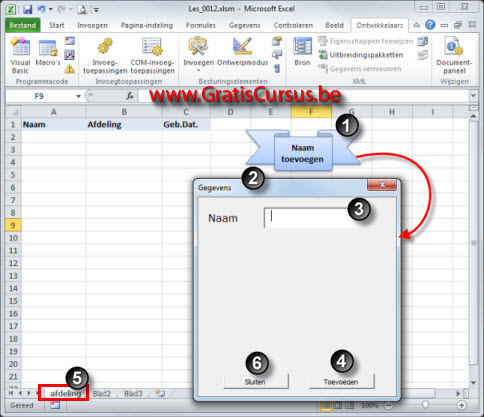 |
|||
| Je zou dit al moeten kunnen maken, maar laat ik dit toch maar eens herhalen. Rechtsklik de vorm die je hebt getekend, en kies "Macro toewijzen". In het macrovenster (A) dat verschijnt geef je deze macro een naam (Naam_Klikken), en klikt de knop "Nieuw". In het VBA-venster dat verschijnt, is het begin en het einde van de subroutine reeds ingevuld. Dus het enige wat jij nog er tussen moet typen is de code frmGegevens.Show. Dit zal het formulier openen, wanneer we de vorm, wat nu een knop is geworden, klikken. |
|||
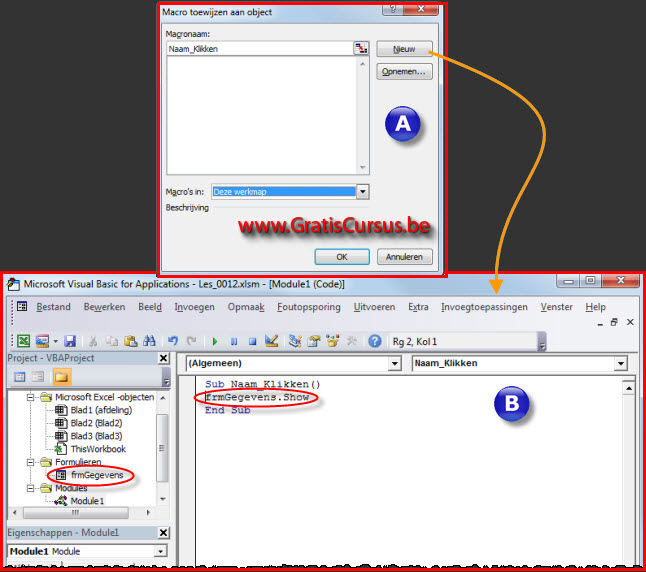 |
|||
| In het formulier (frmGegevens) dat is aangemaakt heb ik een tekstvak (txtNaam), een knop Toevoegen (cmdToevoegen), en een knop Sluiten (cmdSluiten) | |||
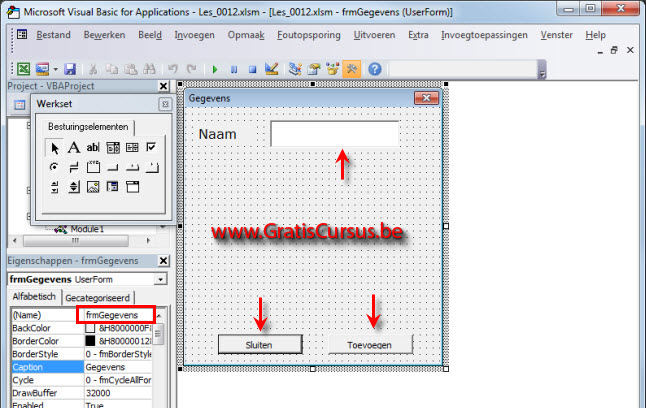 |
|||
| Vervolgens voegen we een drop-downlijst toe. Selecteer het besturingselement "Keuzelijst met invoervak" (2) in het werksetvenster, en klik en sleep in het formulier (3) tot je de gewenste afmetingen hebt bereikt. Het object geef ik de Name 'cboAfdeling" (4). |
|||
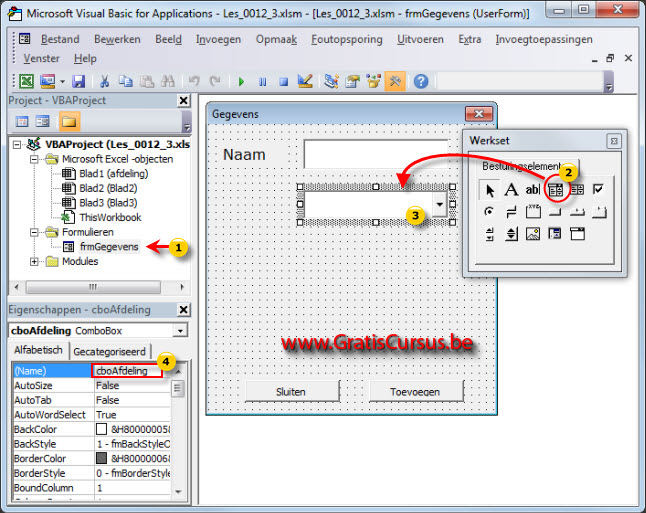 |
|||
| In de volgende les gaan we de code toevoegen. | |||
| > | |||
| Index - vorige - volgende | |||
copyright © 2012 - gratiscursus.be
![]()
>

